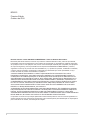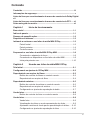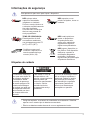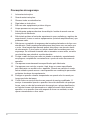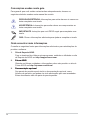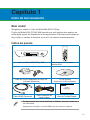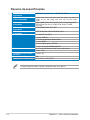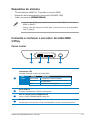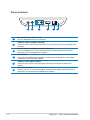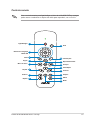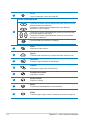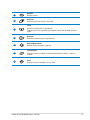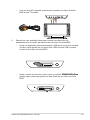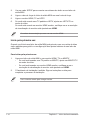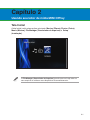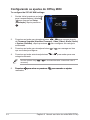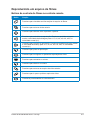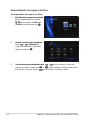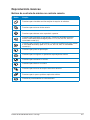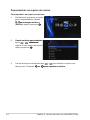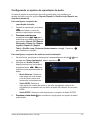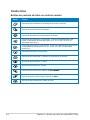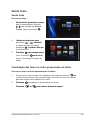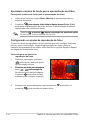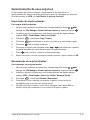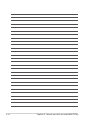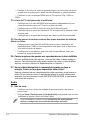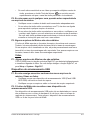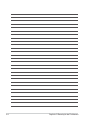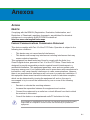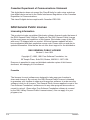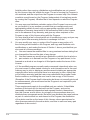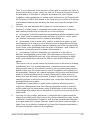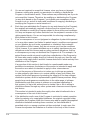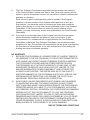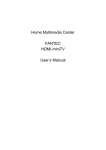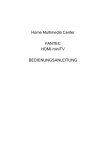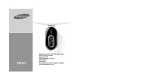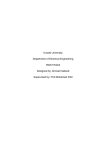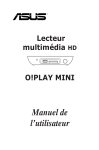Download ASUS BP6072 User's Manual
Transcript
Leitor de Mídia MINI
O!PLAY MINI
Manual do Usuário
BP6072
Primeira Edição
Outubro de 2010
Direitos Autorais © 2010 ASUSTeK COMPUTER INC. Todos os Direitos Reservados.
Nenhuma parte deste manual, incluindo os produtos e softwares descritos nele, pode ser reproduzida,
transmitida, transcrita, armazenada em um sistema de recuperação ou traduzida em qualquer linguagem
de qualquer forma ou sob qualquer meio, exceto a documentação mantida pelo comprador para propósito
de cópia de segurança, sem a permissão escrita expressa da ASUSTeK COMPUTER INC. ("ASUS").
A garantia ou serviço do produto não será estendida se: (1) o produto é reparado, modificado ou alterado,
a menos que tal reparação, modificação ou alteração seja autorizada por escrito pela ASUS; ou (2) o
número de série do produto está defasado ou faltando.
A ASUS FORNECE ESTE MANUAL "COMO É" SEM GARANTIA DE QUALQUER TIPO, SEJA
EXPRESSA OU IMPLÍCITA, INCLUINDO MAS NÃO LIMITANDO AS GARANTIAS IMPLICADAS OU
CONDIÇÕES DE COMERCIALIZAÇÃO OU ADEQUAÇÃO PARA UM PROPÓSITO EM PARTICULAR.
SOB NENHUMA CIRCUNSTÂNCIA A ASUS, SEUS DIRETORES, ESCRITÓRIOS, EMPREGADOS OU
AGENTES SÃO RESPONSÁVEIS POR QUALQUER DANO INDIRETO, ESPECIAL, INCIDENTAL OU
CONSEQUENCIAL (INCLUINDO DANOS POR PERDA DE LUCROS, PERDA DE NEGÓCIOS, PERDA
DE USO OU DADOS, INTERRUPÇÃO DE NEGÓCIOS E SIMILARES), MESMO SE A ASUS TIVER
SIDO AVISADA DA POSSIBILIDADE DE TAIS DANOS QUE SÃO DECORRENTES DE QUALQUER
DEFEITO OU ERRO NESTE MANUAL OU PRODUTO.
AS ESPECIFICAÇÕES E INFORMAÇÕES CONTIDAS NESTE MANUAL SÃO FORNECIDAS APENAS
PARA USO INDIVIDUAL E ESTÃO SUJEITAS À ALTERAÇÕES A QUALQUER MOMENTO SEM AVISO
PRÉVIO, E NÃO DEVEM SER ADMITIDAS COMO UM COMPROMISSO DA ASUS. A ASUS NÃO
ASSUME RESPONSABILIDADE POR QUALQUER ERRO OU IMPRECISÕES QUE PODEM APARECER
NESTE MANUAL, INCLUINDO OS PRODUTOS E SOFTWARES DESCRITOS NELE.
Os produtos e nomes de corporação aparecendo neste manual podem ou não ser marcas registradas ou
direitos autorais de suas respectivas companhias e são usadas apenas para identificação ou explicação e
para o benefício do usuário, sem intenção de infração.
ii
Conteúdo
Conteúdo...................................................................................................... iii
Informações de segurança.......................................................................... v
Aviso de licença e reconhecimento de marca de comércio da Dolby Digital..
vii
Aviso de licença e reconhecimento da marca de comércio da DTS..... vii
Sobre este guia de usuário........................................................................ vii
Capítulo 1
Início de funcionamento
Bem vindo!................................................................................................. 1-1
Índice do pacote........................................................................................ 1-1
Resumo de especificações....................................................................... 1-2
Requisitos do sistema............................................................................... 1-3
Iniciando a conhecer o seu leitor de mídia MINI O!Play........................ 1-3
Painel frontal................................................................................... 1-3
Painel posterior............................................................................... 1-4
Controle remoto.............................................................................. 1-5
Preparando o seu leitor de mídia MINI O!Play MINI............................... 1-8
Conectando o adaptador de força.................................................. 1-8
Conectando os dispositivos no seu leitor de mídia MINI................ 1-8
Inicie pela primeira vez................................................................. 1-10
Capítulo 2
Usando seu leitor de mídia MINI O!Play
Tela Inicial................................................................................................... 2-1
Configurando os ajustes do O!Play MINI................................................ 2-2
Reproduzindo um arquivo de filmes........................................................ 2-3
Botões do controle do filmes no controle remoto............................ 2-3
Reproduzindo um arquivo de filme................................................. 2-4
Reproduzindo músicas............................................................................. 2-5
Botões do controle de música no controle remoto.......................... 2-5
Reproduzindo um arquivo de música.............................................. 2-6
Configurando os ajustes de reprodução de áudio.......................... 2-7
Vendo fotos................................................................................................ 2-8
Botões do controle de fotos no controle remoto............................. 2-8
Vendo fotos................................................................................................ 2-9
Vendo fotos..................................................................................... 2-9
Visualização das fotos no modo apresentação de slides............... 2-9
Ajustando a música de fundo para a apresentação de slides...... 2-10
Configurando os ajustes de reprodução de fotos......................... 2-10
iii
Gerenciamento de seus arquivos.......................................................... 2-11
Importação de arquivos/pastas......................................................2-11
Renomeação de arquivos/pastas...................................................2-11
Capítulo 3
Resolução de Problemas
Resolução de Problemas.......................................................................... 3-1
Visualização.................................................................................... 3-1
Áudio
......................................................................................... 3-2
Dispositivo de armazenamento USB.............................................. 3-3
Controle remoto.............................................................................. 3-4
Atualização do firmware.................................................................. 3-4
Falha da função/operação.............................................................. 3-5
Informações adicionais................................................................... 3-5
Anexos
Avisos........................................................................................................A-1
GNU General Public License....................................................................A-2
Informações de contato ASUS.................................................................A-8
iv
Informações de segurança
Use apenas um pano seco para limpar o dispositivo.
NÃO coloque sobre
superfícies de trabalho
irregulares ou instáveis.
Procure o serviço técnico se
a caixa de acondicionamento
tiver sido danificada.
Consulte todos os serviços
técnicos com pessoal de
serviço qualificado.
NÃO exponha ou use
próximo a líquidos, chuva ou
umidade.
TEMP. DE SEGURANÇA:
Este dispositivo só deve
ser usado em ambientes
com temperaturas entre 5oC
(41oF) e 35oC (95oF).
NÃO instale próximo a
fontes ou dispositivos
de produção de calor,
assim como radiadores,
registradores térmicos,
fogões ou amplificadores.
Certifique-se que você
conectou o dispositivo na
taxa de entrada de força
correta (12Vcc, 3A).
Etiquetas de cuidado
O símbolo de relâmpago
com uma seta, dentro de
um triângulo equilátero,
é destinado a alertar
o usuário da presença
de tensão perigosa não
isolada na embalagem
do produto que pode ser
de magnitude suficiente
para constituir um risco
de choque elétrico às
pessoas.
Para reduzir o risco de
choque elétrico, não
remova a tampa posterior.
Não há partes que
podem ser manuseadas
no interior. Solicite
assistência técnica
ao pessoal de serviço
qualificado.
NÃO jogue o dispositivo no
lixo público. Este dispositivo
destina-se a permitir a
reutilização adequada e
reciclagem. Verifique as
regras locais para eliminação
de produtos eletrônicos.
O ponto de exclamação dentro
de um triângulo equilátero é
destinado a alertar o usuário
da presença de instruções
de manutenção e operação
importantes (assistência
técnica) na literatura que
acompanha o aparelho.
• Perigo de explosão, se a bateria for substituída incorretamente. Substitua
apenas com o mesmo tipo de bateria recomendado.
• Elimine as baterias usadas de acordo com os regulamentos locais.
Precauções de segurança
1.
Leia estas instruções.
3.
Observe todas as advertências.
2.
4.
5.
6.
Guarde estas instruções.
Siga todas as instruções.
Não use este equipamento próximo à água.
Limpe apenas com um pano seco.
7.Não bloqueie qualquer abertura de ventilação. Instale de acordo com as
instruções do fabricante.
8.Não instale próximo a fontes de aquecimento como radiadores, registros de
aquecimento, fornos ou outros equipamentos (incluindo amplificadores), que
produzem calor.
9.Não ignore o propósito de segurança da tomada polarizada ou do tipo com
aterramento. Uma tomada polarizada possui dos pinos com um maior que
o outro. Uma tomada tipo aterrada possui dois pinos e um terceiro dente
de aterramento. O pino maior ou terceiro dente são fornecidos para sua
segurança. Se a tomada fornecida não se encaixar na sua saída, consulte
um eletricista para substituir a saída obsoleta.
10.Proteja o cabo de força para não ser pisado ou achatado, especialmente
em plugues, receptáculos convenientes e o ponto de onde eles saem do
aparelho.
11. Use apenas anexos/acessórios especificados pelo fabricante.
12.Use apenas com carrinho, suporte, tripé, braço ou mesa especificada
pelo fabricante ou vendido com o aparelho. Quando um carrinho é usado,
tenha cuidado quando mover o carro/aparelho em combinação para evitar
acidentes de danos de capotamento.
13.Desligue o aparelho durante tempestades ou quando não for usado por
longos períodos de tempo.
14.Confie todos os serviços técnicos ao pessoal de serviço qualificado. O
serviço é necessário quando o aparelho tiver sido danificado de qualquer
forma, como o cabo de fornecimento de energia ou o plugue danificados,
se líquidos tiverem sido derramados ou objetos tiverem caído dentro do
aparelho, se o aparelho tiver sido exposto à chuva ou umidade, se não
operar normalmente ou tiver caído.
vi
Aviso de licença e reconhecimento de
marca de comércio da Dolby Digital
Fabricado sob licença da Dolby Laboratories. A Dolby e o símbolo duplo D são
marcas registradas da Dolby Laboratories.
Aviso de licença e reconhecimento da
marca de comércio da DTS
Fabricada sob licença, sob os números de Patente Norte Americana: 5,451,942;
5,956,674; 5,974, 380; 5,978,762; 6,487,535 e outras pendentes e patentes
emitidas dos EUA e em todo o mundo. DTS e DTS 2.0 + Digital Out são marcas
de comércio e o logotipo e símbolo DTS são marcas de comércio da DTS, Inc. ©
1996-2008 DTS, Inc. Todos os Direitos Reservados.
Sobre este guia de usuário
Como este guia de usuário é organizado
•
Capítulo 1: Início de funcionamento
•
Capítulo 2: Usando o Leitor de Mídia MINI ASUS O!Play
•
Fornece informações básicas sobre seu Leitor de Mídia MINI ASUS O!Play.
Fornece informações sobre o uso de seu Leitor de Mídia MINI ASUS O!Play.
Capítulo 3: Resolução de Problemas
Fornece soluções para as questões feitas frequentemente sobre o seu Leitor
de Mídia MINI ASUS O!Play.
vii
Convenções usadas neste guia
Para garantir que você realize certas tarefas adequadamente, observe os
seguintes símbolos usados neste manual do usuário.
PERIGO/ADVERTÊNCIA: Informações para evitar danos a si mesmo ao
tentar completar uma tarefa.
ADVERTÊNCIA: Informações para evitar danos aos componentes ao
tentar completar uma tarefa.
IMPORTANTE: Instruções que você DEVE seguir para completar uma
tarefa.
OBS.: Dicas e informações adicionais para ajudar a completar a tarefa.
Onde encontrar mais informações
Consulte as seguintes fontes para informações adicionais e para atualizações do
produto e software.
1.
2.
Site de Suporte ASUS
Faça o download dos últimos microprogramas, unidades e utilidades no site
de Suporte da ASUS em http://support.asus.com.
Fórum
����������
ASUS
Obtenha as últimas novidades e informações sobre este produto no site do
Fórum ASUS em http://vip.asus.com/forum/.
3.���������������������
Documentação opcional
Seu pacote de produtos pode incluir a documentação opcional, como
folhetos de garantia, que podem ter sido adicionados pelo seu revendedor.
Estes documentos não são parte do pacote padrão.
viii
Capítulo 1
Início de funcionamento
Bem vindo!
Obrigado por adquirir o Leitor de Mídia MINI ASUS O!Play!
O leitor de Mídia ASUS O!PLAY MINI permite que você desfrute dos arquivos de
mídia digital a partir de dispositivos de armazenamento USB externos/unidades de
disco rígido ou cartões de memória em sua TV ou sistema de entretenimento.
Índice do pacote
Leitor de Mídia MINI O!Play MINI
Controle remoto com duas
baterias AAA
Cabo de força e adaptador de força CA
(corrente alternada)
CD de suporte
(Manual do Usuário/utilidades)
O!Play Mini
HD Media Player
Quick Start Guide
Cabo HDMI (Opcional)
Cabo composto AV
(áudio-vídeo)
Guia de Partida Rápida
•�����������������������������������������������������������������������������
Se algum destes itens estiver danificado ou faltando, entre em contato com o
seu revendedor.
• Dependendo da região, um cabo HDMI pode ser incluído no pacote.
1-1
Resumo de especificações
Formatos de vídeo
suportados
Extensões do arquivo de
vídeo suportadas
Formatos de áudio
suportados
MPEG1/2/4, H.264, VC-1, RM/RMVB, WMV9
.mp4, .mov, .xvid, .avi, .asf, .wmv, .flv, .mkv, .rm, .rmvb, .ts,
m2ts, .tp, .trp, .dat, .mpg, .vob, .mts, .tso, .ifo, .mlv, .m2v,
.m4v
MP3, WMA, WAV, ADC, OCG, FLAC, Dolby Digital AC3,
DTS Digital Surround, PCM/LPCM, Dolby TrueHD,
ID3 Tag
JPEG, BMP, PNG, GIF, TIFF
Formatos de imagem
suportados
Formatos de legenda
SRT, SUB, SMI, IDX+SUB, SSA, ASS
suportados
Portas I/O (entradas/saídas) 1 entrada Força (DC)
1 porta USB 2.0
1 Portas de Saída de Áudio/Vídeo
1 porta HDMI
1 porta digital óptica (S/PDIF)
1 leitor de cartão SD/MMC/MS/xD
Dimensões
L x P x A: 151.85 mm x 106.7 mm x 29.03 mm
Peso: 175g
Classificação da entrada
12Vdc, 3A
de força
Consumo de Força
5W
Temperatura de Operação
5˚C (41˚F) – 35˚C (95˚F)
As especificações estão sujeitas à alteração sem aviso prévio.
1-2
Capítulo 1: Início de funcionamento
Requisitos do sistema
•
TV Alta-definição (MINITV), TV padrão ou monitor HDMI
•
Cartão de memória ��������������
(SD/MMC/MS/xD)
•
Dispositivo de armazenamento (drive flash USB/HDD USB)
• Use um cabo HDMI para conectar seu leitor de mídia MINI em um monitor
HDMI ou MINITV.
• Use um cabo AV composto reunido para conectar seu leitor de mídia MINI a
uma TV padrão.
Iniciando a conhecer o seu leitor de mídia MINI
O!Play
Painel frontal
1
2
3
4
Indicadores LED
Visualiza o estado do leitor de mídia MINI.
1
LED
Força
Estado
DESLIGAR
Vermelho
Azul
Descrição
O dispositivo está desligado.
O dispositivo está no modo de autodesligamento.
O dispositivo está ligado.
2
Porta USB 2.0
Conecte um dispositivo USB 2.0 nesta porta.
3
Slot do cartão combo SD/MMC/MS/xD
Insira o cartão SD/MMC/MS/xD neste slot.
4
Receptor IV (Infra-vermelho)
Permite que você controle o leitor de mídia MINI, usando o controle remoto IV.
Leitor de mídia MINI ASUS O!Play
1-3
Painel posterior
1
1
2
3
4
5
6
1-4
2
3
4
5
6
Entrada de Força (Entrada DC)
Insira o adaptador de força nesta porta.
Saída de vídeo analógica (amarela)
Insira um cabo composto para conectar em uma televisão ou outro equipamento
de vídeo.
Saída de áudio analógica (vermelha e branca)
Insira os adaptadores do cabo de áudio direito e esquerdo para conectar na
televisão ou outro equipamento de áudio.
Porta HDMI
Insira um cabo HDMI nesta porta para conectar em um dispositivo de interface
multimídia de alta definição (HDMI).
Saída de áudio digital (S/PDIF)
Insira um cabo óptico nesta porta para conectar um sistema de áudio Hi-Fi
externo.
Botão Reinicializar
Usando um pino ou um clipe de papel, pressione este botão para reinicializar o
dispositivo em seus ajustes predefinidos de fábrica.
Capítulo 1: Início de funcionamento
Controle remoto
Use o controle remoto para ligar/desligar o leitor de mídia MINI O!Play, navegar
pelos menus e selecionar o arquivo de mídia para reproduzir, ver ou ouvi-lo.
Ligar/Desligar
1
17 Guia
Botões de navegação 2
/Botão OK
Voltar 3
16 Informações
Opção
4
Menu do disco
5
Repetir
6
Anterior
7
11 Ampliar
Repetir
8
10 Editar
15 Reproduzir/Pausar
14 Avançar
13 Parar/Ejetar
12 Próximo
9
Leitor de mídia MINI ASUS O!Play
Mudo
1-5
1
Força
Ligue ou desligue o leitor de mídia HD.
Teclas de Navegação/OK
2
Pressione as teclas para cima/para baixo para mover-se entre
a barra de menu no submenu.
Pressione as teclas para cima/para baixo para diminuir/
aumentar o valor numérico.
Pressione as teclas esquerda/direita para mover-se entre dos
menus principais na tela Inicial.
Pressione as teclas esquerda/direita para mover-se através
dos itens no submenu.
Pressione OK para confirmar a seleção.
1-6
3
Voltar
Volta para a tela anterior.
4
Opção
Pressione para selecionar os efeitos de filme, música e foto.
5
Rebobinar
Pressione para rebobinar a reprodução.
6
Anterior
Volta para o arquivo de mídia anterior.
7
Aumento de volume
Aumenta o volume.
8
Baixar volume
Diminui o volume.
9
Mudo
Pressionar para desabilitar a saída de áudio.
10
Editar
Pressione para copiar, excluir, renomear e mover os arquivos.
Capítulo 1: Início de funcionamento
11
Ampliar
Amplia na tela.
12
Próximo
Vai para o próximo arquivo de mídia.
13
Parar
Pressione para parar a reprodução.
Pressione por três segundos para ejetar o disco da unidade de disco
rígido.
14
Avançar
Pressione para avançar a reprodução.
15
Pausar/Reproduzir
Alterna entre reproduzir e pausar.
16
Informações
Pressione para visualizar as informações sobre os filmes, vídeo ou
música.
17
Guia
Pressione para visualizar o menu Guia.
Leitor de mídia MINI ASUS O!Play
1-7
Preparando o seu leitor de mídia MINI O!Play MINI
Conectando o adaptador de força
Para conectar o adaptador de força
1.
2.
Conecte o adaptador de corrente alternada (CA) na porta de entrada de
corrente contínua (DC) na parte posterior de seu leitor de mídia MINI.
Conecte o adaptador de corrente alternada (CA) a uma fonte de força.
Conectando os dispositivos no seu leitor de mídia MINI
Para conectar os dispositivos no seu leitor de mídia MINI:
1.
Execute um dos seguintes itens para conectar uma visualização ao seu leitor
de mídia MINI:
•Use um cabo HDMI para conectar seu leitor de mídia MINI em um
monitor HDMI ou MINITV.
Dependendo da região, um cabo HDMI pode ser incluído no pacote de seu
leitor de mídia HD.
1-8
Capítulo 1: Início de funcionamento
•Use um cabo AV composto reunido para conectar seu leitor de mídia
MINI a uma TV padrão.
2.
Execute um dos seguintes itens para conectar um dispositivo de
armazenamento ou cartão de memória ao seu leitor de mídia MINI:
•
Insira um dispositivo de armazenamento USB assim como uma unidade
de disco rígido portátil ou um disco flash USB na porta USB no painel
frontal de seu leitor de mídia MINI.
•Insira o cartão de memória, assim como os cartões ����������������
SD/MMC/MS/xD����
na
abertura para cartão apropriada no lado direito de seu leitor de mídia
MINI.
Leitor de mídia MINI ASUS O!Play
1-9
3.
4.
5.
6.
Use um cabo S/PDIF para conectar seu sistema de áudio ao seu leitor de
mídia MINI.
Ligue o cabo de força do leitor de mídia MINI em uma fonte de força.
Ligue o monitor HDMI, TV ou HDTV.
Se você está usando uma TV padrãoou HDTV, ajuste seu HDTV/TV no
modo de vídeo.
Se você está usando um monitor HDMI monitor, certifique-se se a resolução
de visualização do monitor está ajustada em HDMI.
Consulte a documentação que vem com seu monitor HDMI.
Inicie pela primeira vez
Quando você inicia seu leitor de mídia MINI pela primeira vez, uma série de telas
serão exibidas para guiá-lo na configuração dos ajustes básicos de seu leitor de
mídia MINI.
Para iniciar pela primeira vez:
1.
Ligue seu leitor de mídia MINI e seu monitor HDMI, TV ou MINITV.
•Se você está usando um monitor HDMI monitor, certifique-se se a
resolução de visualização do monitor está ajustada em HDMI.
2.
•Se você está usando uma TV padrão ou MINITV, ajuste seu MINITV/TV
no modo de vídeo.
O Assistente de Instalação é exibido. Siga as instruções na tela para
completar o processo de instalação.
Use o controle remoto para navegar na tela.
1-10
Capítulo 1: Início de funcionamento
Capítulo 2
Usando seu leitor de mídia MINI O!Play
Tela Inicial
A tela Inicial inclui estas opções principais: Movies (Filmes), Photos (Fotos),
Music (Música), File Manager (Gerenciador de Arquivos) e Setup
(Instalação).
O File Manager (Gerenciador de Arquivos) permite que você veja todos os
seus arquivos de mídia em seus dispositivos de armazenamento.
2-1
Configurando os ajustes do O!Play MINI
To configure the O!PLAY MINI settings:
1.
Na tela Inicial, pressione as teclas
para à esquerda/para à direita�
/ para navegar em Setup
(Instalação), depois pressione
.
2.
Pressione as teclas para cima/para baixo
/
para navegar através
de Firmware Upgrade (Atualizar Firmware), Video (Vídeo), Audio (Áudio)
e System (Sistema), depois pressione
para configurar sua categoria
selecionada.
3.
4.
Pressione as teclas para cima/para baixo
que você deseja configurar.
Pressione as teclas anteriores/próximas
categoria diferente.
Use the up/down keys
necessary.
5.����������
Pressione�
realizados.
2-2
/
/
/
para navegar no item
para mudar para uma
to increase/decrease a numerical value if
para
�������������������������
salvar ou pressione�
para
�������������������������
cancelar os ajustes
Capítulo 2 Usando seu leitor de mídia MINI O!Play
Reproduzindo um arquivo de filmes
Botões do controle do filmes no controle remoto
Botão
Função
Pressione para visualizar as informações do arquivo de filmes.
Pressione para retornar à tela anterior.
Pressione para alternar entre reproduzir e pausar.
Pressione para rebobinar a reprodução. Pressione repetidamente para
mudar a velocidade de bobinagem para x1.5, x2, x4, x8, x16, x32, ou
velocidade normal (x1)
Pressione para avançar a reprodução. Pressione repetidamente para mudar
a velocidade de avanço para x1.5, x2, x4, x8, x16, x32, ou velocidade
normal (x1)
Pressione para parar a reprodução.
Pressione para configurar os ajustes de reprodução de vídeo.
Pressione para aumentar o volume.
Pressione para diminuir o volume.
Pressione para retornar ao arquivo de vídeo anterior.
Pressione para ir para o próximo arquivo de vídeo.
Pressionar para desabilitar a saída de áudio.
Leitor de mídia MINI ASUS O!Play
2-3
Reproduzindo um arquivo de filme
Para reproduzir um arquivo de filme:
1.�������������������������������������
Na tela Inicial, pressione as teclas
para à esquerda/para à direita�
/ para navegar em Movies
(Filmes), depois pressione
.
2.��������������������������������
Usando as teclas para cima/para
baixo�
/
, selecione
������������
a
origem de seu arquivo de vídeo,
depois pressione�
.
3.������������������������������������
Use as teclas para cima/para baixo �
deseja reproduzir. Pressione
ou
pressionar a tecla de Opção
2-4
/
tpara localizar o filme que
para reproduzir o filme. Você pode
para escolher o efeito do filme.
Capítulo 2 Usando seu leitor de mídia MINI O!Play
Reproduzindo músicas
Botões do controle de música no controle remoto
Botão
Função
Pressione para visualizar as informações do arquivo de músicas.
Pressione para retornar à tela anterior.
Pressione para alternar entre reproduzir e pausar.
Pressione para rebobinar a reprodução. Pressione repetidamente para
mudar a velocidade de bobinagem para x1.5, x2, x4, x8, x16, x32, ou
velocidade normal (x1)
Pressione para avançar a reprodução. Pressione repetidamente para mudar
a velocidade de avanço para x1.5, x2, x4, x8, x16, x32, ou velocidade
normal (x1)
Pressione para parar a reprodução.
Pressione para configurar os ajustes de reprodução da música.
Pressione para aumentar o volume.
Pressione para diminuir o volume.
Pressione para retornar ao arquivo de música anterior.
Pressione para ir para o próximo arquivo de música.
Pressionar para desabilitar a saída de áudio.
Leitor de mídia MINI ASUS O!Play
2-5
Reproduzindo um arquivo de música
Para reproduzir um arquivo de música:
1.
Na tela Inicial, pressione as teclas
para à esquerda/para à direita�
/ para
����������������
navegar em Music
(Música), depois pressione
.
2.��������������������������������
Usando as teclas para cima/para
baixo�
/
,�������������
selecione
������������
a
origem de seu arquivo de música,
depois pressione�
3.
2-6
.
Use as teclas para cima/para baixo�
/
para localizar a música que
deseja ouvir. Pressione�
ou�
���
para
�������������������������
reproduzir a música.
Capítulo 2 Usando seu leitor de mídia MINI O!Play
Configurando os ajustes de reprodução de áudio
O menu de ajuste de reprodução de áudio permite que você configure os
ajustes de áudio como as opções Repeat (Repetir) e Shuffle Loop (Repetir em
sequência aleatória).
Para configurar os ajustes de
reprodução de áudio:
1.
Durante a reprodução, pressione
para lançar o menu de
ajuste de reprodução de áudio.
2.�������������������������
Pressione as teclas para
cima/para baixo�
/
para
selecionar uma destas opções de
reprodução: Repeat Off (Repetir
Desligado), Repeat On (Repetir
Ligado), Repeat All (Repetir
Tudo) e Shuffle Loop (Ordernar Aleatoriamente o Loop). Pressione
para confirmar a seleção.
Para configurar os ajustes de áudio no modo Instalação:
1.
2.
Na tela Inicial, pressione as teclas para à esquerda/para à direita�
navegar em Setup (Instalação), depois pressione
.
/
para
Navegue em Audio (Áudio),
depois pressione as teclas para
cima/para baixo �
/
para
selecione estes ajustes/modo de
áudio:
•Modo Noturno: Selecione
este ajuste se você deseja
ouvir música a noite sem
incomodar outras pessoas.
•Saída HDMI: Selecione
este ajuste se a saída de áudio vir de uma visualização externa de
alta definição conectada ao seu leitor de mídia HD através de um cabo
HDMI.
•Saída SPDIF: Selecione este ajuste para o receptor de áudio S/PDIF.
3. ��������������������������
Pressione a tecla direita�
selecionado.
para visualizar a opção para seu ajuste de áudio
Leitor de mídia MINI ASUS O!Play
2-7
Vendo fotos
Botões do controle de fotos no controle remoto
Botão
Função
Pressione para visualizar as informações do arquivo de fotos.
Pressione para retornar à tela anterior.
Pressione para alternar entre reproduzir e pausar.
Pressione para rebobinar a reprodução. Pressione repetidamente para
mudar a velocidade de bobinagem para x1.5, x2, x4, x8, x16, x32, ou
velocidade normal (x1)
Pressione para avançar a reprodução. Pressione repetidamente para mudar
a velocidade de avanço para x1.5, x2, x4, x8, x16, x32, ou velocidade
normal (x1)
Pressione para parar a reprodução.
Pressione para configurar os ajustes de reprodução da música.
Pressione para aumentar o volume.
Pressione para diminuir o volume.
Pressione para retornar ao arquivo de ���������������
fotos anterior.
���������
Pressione para ir para o próximo arquivo de ������
fotos.
Pressionar para desabilitar a saída de áudio.
2-8
Capítulo 2 Usando seu leitor de mídia MINI O!Play
Vendo fotos
Vendo fotos
Para ver as fotos:
1.�������������������������������������
Na tela Inicial, pressione as teclas
para à esquerda/para à direita�
/ para navegar em Photos
(Fotos), depois pressione�
.
2.���������������������������
Usando as teclas para cima/
para baixo�
/
, selecione
����������
a origem de sua foto, depois
pressione�
. Localize
��������������������
a foto que
você deseja ver.
3.����������
Pressione�
para
�������������������
navegar pelas
fotos. Pressione�
para
������������
ver as
fotos no modo apresentação de
slides.
Visualização das fotos no modo apresentação de slides
Para ver as fotos no modo apresentação de slides:
1.
Quando a foto selecionada é visualizada na tela inteira, pressione�
no
���
controle remoto para iniciar a apresentação de slides. As fotos na mesma
pasta de origem serão exibidas na ordem.
2.����������
Pressione�
�����������
Pressione��
para pausar a apresentação de slides.
ou�
���
para
��������������������������������
retornar à pasta de origem.
Leitor de mídia MINI ASUS O!Play
2-9
Ajustando a música de fundo para a apresentação de slides
Para ajustar a música de fundo para a apresentação de slides
1.
Antes de ver as fotos, vá para Music (Música) e reproduza primeiro os
arquivos de música.
2.
Pressione
para
����������������������������������������������
retornar à tela Inicial e depois vá para Photo (Foto)
para iniciar a apresentação de slides de fotos. A apresentação de slides é
reproduzida com a música de fundo.
Pressione
ao
������������
invés de
durante
���������������������������������������������
a reprodução dos arquivos de música.
De outro modo, a música de fundo não irá tocar.
Configurando os ajustes de reprodução de fotos
O menu de ajuste de reprodução de fotos permite que você configure os ajustes
de foto, assim como rotação, tempo da apresentação em slides, efeito de
transição da apresentação em slides, efeito Ken Burns, opções Repetir e Repetir
em sequência aleatória das fotos.
Para configurar os ajustes de
reprodução de fotos:
1.
Durante a reprodução, pressione
para lançar o menu de ajuste
de reprodução de fotos.
2.�����������������������������������
Pressione as teclas para cima/para
baixo�
/
para
����������������
navegar na
função que você deseja configurar.�
Pressione
para entrar em seu
submenu para confirmar a seleção.
3.
Navegue nas opções desejadas, depois pressione
pressione
2-10
para salvar ou
para cancelar os ajustes feitos.
Capítulo 2 Usando seu leitor de mídia MINI O!Play
Gerenciamento de seus arquivos
O Gerenciador de Arquivos oferece o gerenciamento do dispositivo e o
gerenciamento do arquivo de mídia que permite que você navegue nos arquivos
de mídia através do USB e o Card Reader (Leitor de Cartões).
Importação de arquivos/pastas
Para copiar arquivos/pastas:
1.
2.
Na tela Inicial, pressione as teclas para à esquerda/para à direita / para
�����
navegar em File Manager (Gerenciador de Arquivos), depois pressione
.
Localize o arquivo ou pasta que você deseja importar de alguma destas
origens: USB e Card Reader (Leitor de Cartão).
, e selecione Copy (Copiar).
3.
Pressione
4.
Pressione
6.
Pressione as teclas para cima/para baixo
/
para selecionar o destino
ou pasta desejada que você deseja copiar os arquivos/pastas.
5.
7.
8.
Pressione
Press
para selecionar o arquivo ou pasta que você deseja copiar.
para confirmar a seleção.
para confirmar o destino ou pasta desejada.
Espere um pouco, até que o processo esteja concluído, depois clique em OK
Renomeação de arquivos/pastas
Para renomear os arquivos/pastas:
1.
2.
3.
4.
5.
Na tela Inicial, pressione as teclas para à esquerda/para à direita / para
�����
navegar em File Manager (Gerenciador de Arquivos), depois pressione
.
Localize o arquivo ou pasta que você deseja importar de alguma destas
origens: USB e Card Reader (Leitor de Cartão), Network (Rede).
Pressione�
, e selecione Rename (Renomear).
Para digitar o novo nome de seu arquivo ou pasta, use as teclas de
navegação para se mover pelo teclado virtual.
Quando você tiver inserido o novo nome, navegue com o botão OK no
teclado virtual para confirmar o novo nome do arquivo ou pasta.
Leitor de mídia MINI ASUS O!Play
2-11
2-12
Capítulo 2 Usando seu leitor de mídia MINI O!Play
Capítulo 3
Resolução de Problemas
Resolução de Problemas
Esta seção fornece respostas a alguns dos problemas mais comuns que você
pode encontrar durante a instalação ou usando o leitor de mídia GALLERY ASUS
O!Play. Estes problemas exigem uma resolução simples que você pode realizar
sozinho. Entre em contato com o Suporte Técnico ASUS, se encontrar problemas
não mencionados nesta seção.
Visualização
P1. leitor de mídia não funciona. Você acha que o problema pode ser
com o adaptador de força do leitor de mídia.
•
O adaptador de força do leitor de mídia possivelmente realiza a função de
proteção de sobrecarga - interrompe automaticamente durante as
condições de sobrecarga, assim como Sobrecorrente, Sobretensão e
Excesso de Temperatura.
• Desconecte o adaptador de força do leitor de mídia e espere alguns
minutos antes de reinserir o adaptador de força do leitor diretamente em
uma saída. Ligue o leitor de mídia novamente.
• Se o problema ainda persistir, entre em contato com seu revendedor.
P2. t ela de TV está em branco e o LED de força do leitor de mídia
permanece desligado.
• Certifique-se se a TV está ligada.
• Certifique-se se o adaptador de força do leitor de mídia e a saída de força
estão funcionais.
• Certifique-se se o plugue do adaptador de força do leitor de mídia está
firmemente preso no painel posterior do leitor e para a saída de força.
P3. E
u não posso ver o Assistente de Instalação quando eu ligo o
leitor pela primeira vez. A tela de TV está em branco e o LED de
força do leitor de mídia está ligado.
• Certifique-se se a TV está ligada.
• Certifique-se se o cabo AV/HDMI está conectado adequadamente nos
terminais corretos tanto na TV como no leitor de mídia.
• Certifique-se se sua TV está comutada na fonte de vídeo apropriada
(AV IN ou HDMI). Você pode precisar usar seu controle remoto de TV
para modificar as fontes de vídeo.
3-1
• Desligar o seu leitor de mídia e aguardar alguns minutos antes de ligá-lo
novamente ou pressionar o botão de reinicialização no painel posterior.
• Certificar-se se a resolução HDMI de sua TV suporta 720p, 1080i ou
1080p.
P4. A tela de TV está piscando e indefinida.
• Certifique-se se o cabo AV/HDMI está conectado adequadamente nos
terminais corretos tanto na TV como no leitor de mídia.
• Certifique-se se o LED de força do leitor de mídia está ligado.
• Certifique-se se o ajuste do sistema de TV corresponde ao sistema usado
em seu país.
• Certifique-se se a opção de resolução de vídeo correta foi selecionada.
P5. Eu não posso encontrar nenhum dos meus arquivos de música,
filmes ou fotos.
• Certifique-se se seu Servidor de Mídia (assim como o dispositivo de
armazenamento USB) ou seu computador está ligado e se o dispositivo
não está no modo de espera.
• Certifique-se se os arquivos que você está compartilhando usam um
formato de arquivo suportado.
P6. Certos arquivos não podem ser reproduzidos no Leitor de Mídia.
O Leitor de Mídia pode não suportar o formato de vídeo ou áudio usado no
arquivo. Para informações sobre quais formatos de mídia o Leitor de Mídia
suporta, consulte o resumo de Especificações no Capítulo 1.
P7. S
ó um vídeo/música/foto é reproduzido quando eu faço a
seleção. Como eu faço para reproduzir toda a lista?
Quando se seleciona um vídeo/música/foto para reproduzir, pressionando o
botão OK no controle remoto é reproduzido apenas o arquivo selecionado
enquanto se é pressionado o botão REPRODUZIR/PAUSAR, é reproduzida
toda a lista de arquivos.
Áudio
P1. Não há som.
• Certifique-se se o volume na unidade de entretenimento não está no
modo mudo.
• Vá para Setup (Configuração )> Audio(Áudio) para garantir que você foi
habilitado ao ajuste correto de Saída Digital.
Para mais detalhes, consulte a seção Configuring the audio playback
settings (Configuração dos ajustes de reprodução de áudio).
3-2
Capítulo 3 Resolução de Problemas
• Se você estiver assistindo a um vídeo que suporta múltiplos canais de
áudio, pressione no botão Tecla de Idioma
no controle remoto
repetidamente até que o canal de áudio pretendido é visualizado.
P2. Eu não posso ouvir qualquer som, quando estou reproduzindo
os arquivos de música.
• Certifique-se se os cabos de áudio está conectados adequadamente.
• Se os cabos de áudio estão conectados a sua TV, ela deve ser ligada
para reproduzir qualquer arquivo de música.
• Se os cabos de áudio estão conectados no seu estéreo, certifique-se se
o estéreo está ligado e se você selecionou a entrada correta de estéreo.
Se você está tendo problemas para selecionar a fonte de áudio correta,
consulte as instruções que vem com o seu estéreo.
P3. Alguns arquivos de Música não são exibidos.
O Leitor de Mídia suporta os formatos de arquivo de música mais comuns.
Todavia, há uma variedade infinita de taxas de bit e taxas de amostragem.
Se um arquivo não é visualizado na tela, ele pode provavelmente usar uma
taxa de bit ou taxa de amostragem não suportada. Use apenas arquivos com
formatos, taxas de bit e taxas de amostragem suportados.
Video
P1. � Alguns arquivos de Música não são exibidos.
O!PLAY MINI possui a função exclusiva RightTxT, que detecta inteligentemente
e visualize a legenda do filme. Se você deseja desligar a função RightTxT, vá
para Setup > System > RightTxT.
Dispositivo de armazenamento USB
P1. Eu não consigo encontrar nenhum dos meus arquivos de
música, filmes ou fotos.
•Certifique-se que seu dispositivo de armazenamento USB (Flash USB/
HDD USB) não está no modo de espera.
•Certifique-se que os arquivos estão no formato de arquivo suportado.
P2. O Leitor de Mídia não reconhece meu dispositivo de
armazenamento USB.
Seu dispositivo de armazenamento USB pode não ser detectado por causa
dos problemas com o driver do hardware, fio de força, cabo ou tempo de
resposta do sistema maior. Tente religar o dispositivo de armazenamento
USB e o fio de força ao leitor de Mídia.
Leitor de mídia MINI ASUS O!Play
3-3
Controle remoto
P1. O controle remoto do leitor de mídia não está funcionando.
• Certifique-se se as baterias foram inseridas adequadamente.
• As baterias podem já ter sido esgotadas. Substitua as baterias com outras
novas.
• Certifique-se se o percurso entre o controle remoto e o leitor de mídia não
está bloqueado.
•�����������������������������������������������������������������������
Filmes de alta definição que são transmitidos através da rede podem não
ser lidos regularmente. Você pode encontrar alguns problemas com o uso
de seu controle remoto assim como retardos e nenhuma resposta.
Atualização do firmware
P1. Qual versão de firmware eu tenho? Como eu devo atualizá-la?
•Verifique versão do firmware, antes do processo de atualização. Se o
firmware é a versão mais recente, você não precisará atualizar o firmware.
•Ir para Setup (Instalação) > Firmware Upgrade (Atualização do
firmware) > USB upgrade (atualização USB) para realizar o processo
de atualização do firmware.
• Vá para Setup (Configurar) > Firmware Upgrade (Atualização do
firmware) > Version Info (Informações da Versão) para encontrar a
versão do firmware.
•Se você ainda não pode atualizar o firmware, reinicialize o sistema e
execute o processo de atualização novamente.
•O manual de atualização do firmware está disponível no arquivo PDF
(incluído na pasta do firmware atualizado). Visite o site de suporte ASUS
em http://support.asus.com/ para obter mais detalhes.
•Se o dispositivo O!Play MINI estiver parado ou com a força desligada
durante a instalação do software, a atualização falhará. Se o O!Play MINI
não ligar, você precisará reinicializar o dispositivo. Isto reinicializará o
dispositivo de volta para os ajustes padrão. A este ponto, pode-se tentar
novamente a atualização do firmware.
3-4
Capítulo 3 Resolução de Problemas
Falha da função/operação
P1. Uma função/operação falhou no meu leitor de mídia HD.
Desconecte o adaptador CA da fonte de força, depois ligue-o novamento. Se
você ainda encontrar o mesmo problema, entre em contato com o Suporte
Técnico ASUS.
P2. Por que ele demora um pouco para entrar na tela de Filmes,
Música ou Foto na tela da Página Inicial?
Quando você conecta um novo dispositivo de armazenamento USB, unidade
de disco rígido ou cartão de memória, seu leitor de mídia HD faz a varredura
automaticamente e indexa os arquivos armazenados nestes dispositivos
baseados nos selos de data dos arquivos. Isto evita que você entre
rapidamente na tela de Movies (Filmes), Music (Música) ou Photo (Foto) na
tela da Página Inicial.
Para desabilitar a função de indexação e entrar rapidamente na tela de
Movies (Filmes), Music (Música) ou Photo (Foto), pressione a tecla Parar
e navegue em File Manager (Gerenciador de Arquivos) para navegar
em todos os arquivos de mídia em seus dispositivos.
Para desabilitar a função de auto varredura, vá para Setup (Configuração) >
System (Sistema) > Scan Storage (Varredura do Armazenamento) > Auto
Scan Off (Auto Varredura Desligada).
P3. O tempo de cópia do arquivo não é correto.
Quando você usa a função de arquivo de cópia do leitor de mídia, ele pode
não registrar e pode não exibir o tempo correto que o arquivo é copiador no
seu leitor de mídia.
Informações adicionais
Onde posso encontrar mais informações sobre o leitor de mídia
GALLERY?
•
Manual do usuário no CD de suporte
•
Site de Suporte ASUS
Para mais detalhes sobre o uso dos recursos de seu leitor de mídia,
consulte o seu manual de usuário, incluído no CD de suporte.
Faça o download dos últimos microprogramas, unidades e utilidades no
site de Suporte da ASUS em http://support.asus.com
Leitor de mídia MINI ASUS O!Play
3-5
3-6
Capítulo 3 Resolução de Problemas
Anexos
Avisos
REACH
Complying with the REACH (Registration, Evaluation, Authorisation, and
Restriction of Chemicals) regulatory framework, we published the chemical
substances in our products at ASUS REACH website at
http://csr.asus.com/english/index.aspx.
Federal Communications Commission Statement
This device complies with Part 15 of the FCC Rules. Operation is subject to the
following two conditions:
•
•
This device may not cause harmful interference.
This device must accept any interference including interference that may
cause undesired operation.
This equipment has been tested and found to comply with the limits for a
Class B digital device, pursuant to Part 15 of the FCC Rules. These limits are
designed to provide reasonable protection against harmful interference in a
residential installation. This equipment generates, uses and can radiate radio
frequency energy and, if not installed and used in accordance with manufacturer’s
instructions, may cause harmful interference to radio communications. However,
there is no guarantee that interference will not occur in a particular installation. If
this equipment does cause harmful interference to radio or television reception,
which can be determined by turning the equipment off and on, the user is
encouraged to try to correct the interference by one or more of the following
measures:
•
Reorient or relocate the receiving antenna.
•
Connect the equipment to an outlet on a circuit different from that to which
the receiver is connected.
•
•
Increase the separation between the equipment and receiver.
Consult the dealer or an experienced radio/TV technician for help.
Any changes or modifications to this unit not expressly approved by the party
responsible for compliance could void the user’s authority to operate this
equipment.
A-1
Canadian Department of Communications Statement
This digital device does not exceed the Class B limits for radio noise emissions
from digital device set out in the Radio Interference Regulations of the Canadian
Department of Communications.
This class B digital device complies with Canadian ICES-003.
GNU General Public License
Licensing information
This product includes copyrighted third-party software licensed under the terms of
the GNU General Public License. Please see The GNU General Public License
for the exact terms and conditions of this license. We include a copy of the GPL
with every CD shipped with our product. All future firmware updates will also
be accompanied with their respective source code. Please visit our web site for
updated information. Note that we do not offer direct support for the distribution.
GNU GENERAL PUBLIC LICENSE
Version 2, June 1991
Copyright (C) 1989, 1991 Free Software Foundation, Inc.
59 Temple Place, Suite 330, Boston, MA 02111-1307 USA
Everyone is permitted to copy and distribute verbatim copies of this license
document, but changing it is not allowed.
Preamble
The licenses for most software are designed to take away your freedom to
share and change it. By contrast, the GNU General Public License is intended
to guarantee your freedom to share and change free software--to make sure the
software is free for all its users. This General Public License applies to most of the
Free Software Foundation’s software and to any other program whose authors
commit to using it. (Some other Free Software Foundation software is covered
by the GNU Library General Public License instead.) You can apply it to your
programs, too.
A-2
Anexos
When we speak of free software, we are referring to freedom, not price. Our
General Public Licenses are designed to make sure that you have the freedom to
distribute copies of free software (and charge for this service if you wish), that you
receive source code or can get it if you want it, that you can change the software or
use pieces of it in new free programs; and that you know you can do these things.
To protect your rights, we need to make restrictions that forbid anyone to deny
you these rights or to ask you to surrender the rights. These restrictions translate
to certain responsibilities for you if you distribute copies of the software, or if you
modify it.
For example, if you distribute copies of such a program, whether gratis or for a
fee, you must give the recipients all the rights that you have. You must make sure
that they, too, receive or can get the source code. And you must show them these
terms so they know their rights.
We protect your rights with two steps: (1) copyright the software, and (2) offer you
this license which gives you legal permission to copy, distribute and/or modify the
software.
Also, for each author’s protection and ours, we want to make certain that everyone
understands that there is no warranty for this free software. If the software is
modified by someone else and passed on, we want its recipients to know that what
they have is not the original, so that any problems introduced by others will not
reflect on the original authors’ reputations.
Finally, any free program is threatened constantly by software patents. We wish to
avoid the danger that redistributors of a free program will individually obtain patent
licenses, in effect making the program proprietary. To prevent this, we have made it
clear that any patent must be licensed for everyone’s free use or not licensed at all.
The precise terms and conditions for copying, distribution and modification follow.
Terms & conditions for copying, distribution, & modification
0.
This License applies to any program or other work which contains a notice
placed by the copyright holder saying it may be distributed under the terms
of this General Public License. The “Program”, below, refers to any such
program or work, and a “work based on the Program” means either the
Program or any derivative work under copyright law: that is to say, a work
containing the Program or a portion of it, either verbatim or with modifications
and/or translated into another language. (Hereinafter, translation is included
without limitation in the term “modification”.) Each licensee is addressed as
“you”.
ASUS O!PLAY MINI media player
A-3
Activities other than copying, distribution and modification are not covered
by this License; they are outside its scope. The act of running the Program is
not restricted, and the output from the Program is covered only if its contents
constitute a work based on the Program (independent of having been made
by running the Program). Whether that is true depends on what the Program
does.
1. You may copy and distribute verbatim copies of the Program’s source code
as you receive it, in any medium, provided that you conspicuously and
appropriately publish on each copy an appropriate copyright notice and
disclaimer of warranty; keep intact all the notices that refer to this License
and to the absence of any warranty; and give any other recipients of the
Program a copy of this License along with the Program.
2.
A-4
You may charge a fee for the physical act of transferring a copy, and you may
at your option offer warranty protection in exchange for a fee.
You may modify your copy or copies of the Program or any portion of it,
thus forming a work based on the Program, and copy and distribute such
modifications or work under the terms of Section 1 above, provided that you
also meet all of these conditions:
a) You must cause the modified files to carry prominent notices stating that you changed the files and the date of any change.
b) You must cause any work that you distribute or publish, that in whole or
in part contains or is derived from the Program or any part thereof, to be
licensed as a whole at no charge to all third parties under the terms of this
License.
c) If the modified program normally reads commands interactively when run,
you must cause it, when started running for such interactive use in the most
ordinary way, to print or display an announcement including an appropriate
copyright notice and a notice that there is no warranty (or else, saying that
you provide a warranty) and that users may redistribute the program under
these conditions, and telling the user how to view a copy of this License.
(Exception: if the Program itself is interactive but does not normally print such
an announcement, your work based on the Program is not required to print
an announcement.)
These requirements apply to the modified work as a whole. If identifiable
sections of that work are not derived from the Program, and can be
reasonably considered independent and separate works in themselves,
then this License, and its terms, do not apply to those sections when you
distribute them as separate works. But when you distribute the same sections
as part of a whole which is a work based on the Program, the distribution
of the whole must be on the terms of this License, whose permissions for
other licensees extend to the entire whole, and thus to each and every part
regardless of who wrote it.
Anexos
3.
4.
Thus, it is not the intent of this section to claim rights or contest your rights to
work written entirely by you; rather, the intent is to exercise the right to control
the distribution of derivative or collective works based on the Program.
In addition, mere aggregation of another work not based on the Program with
the Program (or with a work based on the Program) on a volume of a storage
or distribution medium does not bring the other work under the scope of this
License.
You may copy and distribute the Program (or a work based on it, under
Section 2) in object code or executable form under the terms of Sections 1
and 2 above provided that you also do one of the following:
a) Accompany it with the complete corresponding machine-readable source
code, which must be distributed under the terms of Sections 1 and 2 above
on a medium customarily used for software interchange; or,
b) Accompany it with a written offer, valid for at least three years, to give
any third party, for a charge no more than your cost of physically performing
source distribution, a complete machine-readable copy of the corresponding
source code, to be distributed under the terms of Sections 1 and 2 above on
a medium customarily used for software interchange; or,
c) Accompany it with the information you received as to the offer to
distribute corresponding source code. (This alternative is allowed only for
noncommercial distribution and only if you received the program in object
code or executable form with such an offer, in accord with Subsection b
above.)
The source code for a work means the preferred form of the work for making
modifications to it. For an executable work, complete source code means
all the source code for all modules it contains, plus any associated interface
definition files, plus the scripts used to control compilation and installation of
the executable. However, as a special exception, the source code distributed
need not include anything that is normally distributed (in either source or
binary form) with the major components (compiler, kernel, and so on) of the
operating system on which the executable runs, unless that component itself
accompanies the executable.
If distribution of executable or object code is made by offering access to
copy from a designated place, then offering equivalent access to copy the
source code from the same place counts as distribution of the source code,
even though third parties are not compelled to copy the source along with the
object code.
You may not copy, modify, sublicense, or distribute the Program except as
expressly provided under this License. Any attempt otherwise to copy, modify,
sublicense or distribute the Program is void, and will automatically terminate
your rights under this License. However, parties who have received copies, or
rights, from you under this License will not have their licenses terminated so
long as such parties remain in full compliance.
ASUS O!PLAY MINI media player
A-5
5.
6.
7.
8.
A-6
You are not required to accept this License, since you have not signed it.
However, nothing else grants you permission to modify or distribute the
Program or its derivative works. These actions are prohibited by law if you do
not accept this License. Therefore, by modifying or distributing the Program
(or any work based on the Program), you indicate your acceptance of this
License to do so, and all its terms and conditions for copying, distributing or
modifying the Program or works based on it.
Each time you redistribute the Program (or any work based on the Program),
the recipient automatically receives a license from the original licensor to
copy, distribute or modify the Program subject to these terms and conditions.
You may not impose any further restrictions on the recipients’ exercise of the
rights granted herein. You are not responsible for enforcing compliance by
third parties to this License.
If, as a consequence of a court judgment or allegation of patent infringement
or for any other reason (not limited to patent issues), conditions are imposed
on you (whether by court order, agreement or otherwise) that contradict
the conditions of this License, they do not excuse you from the conditions
of this License. If you cannot distribute so as to satisfy simultaneously your
obligations under this License and any other pertinent obligations, then as
a consequence you may not distribute the Program at all. For example, if a
patent license would not permit royalty-free redistribution of the Program by
all those who receive copies directly or indirectly through you, then the only
way you could satisfy both it and this License would be to refrain entirely from
distribution of the Program.
If any portion of this section is held invalid or unenforceable under any
particular circumstance, the balance of the section is intended to apply and
the section as a whole is intended to apply in other circumstances.
It is not the purpose of this section to induce you to infringe any patents
or other property right claims or to contest validity of any such claims; this
section has the sole purpose of protecting the integrity of the free software
distribution system, which is implemented by public license practices. Many
people have made generous contributions to the wide range of software
distributed through that system in reliance on consistent application of
that system; it is up to the author/donor to decide if he or she is willing to
distribute software through any other system and a licensee cannot impose
that choice.
This section is intended to make thoroughly clear what is believed to be a
consequence of the rest of this License.
If the distribution and/or use of the Program is restricted in certain countries
either by patents or by copyrighted interfaces, the original copyright holder
who places the Program under this License may add an explicit geographical
distribution limitation excluding those countries, so that distribution is
permitted only in or among countries not thus excluded. In such case, this
License incorporates the limitation as if written in the body of this License.
Anexos
9.
The Free Software Foundation may publish revised and/or new versions
of the General Public License from time to time. Such new versions will be
similar in spirit to the present version, but may differ in detail to address new
problems or concerns.
Each version is given a distinguishing version number. If the Program
specifies a version number of this License which applies to it and “any
later version”, you have the option of following the terms and conditions
either of that version or of any later version published by the Free Software
Foundation. If the Program does not specify a version number of this
License, you may choose any version ever published by the Free Software
Foundation.
10. If you wish to incorporate parts of the Program into other free programs
whose distribution conditions are different, write to the author to ask
for permission. For software which is copyrighted by the Free Software
Foundation, write to the Free Software Foundation; we sometimes make
exceptions for this. Our decision will be guided by the two goals of preserving
the free status of all derivatives of our free software and of promoting the
sharing and reuse of software generally.
NO WARRANTY
11
BECAUSE THE PROGRAM IS LICENSED FREE OF CHARGE, THERE IS
NO WARRANTY FOR THE PROGRAM, TO THE EXTENT PERMITTED BY
APPLICABLE LAW. EXCEPT WHEN OTHERWISE STATED IN WRITING
THE COPYRIGHT HOLDERS AND/OR OTHER PARTIES PROVIDE
THE PROGRAM “AS IS” WITHOUT WARRANTY OF ANY KIND, EITHER
EXPRESSED OR IMPLIED, INCLUDING, BUT NOT LIMITED TO, THE
IMPLIED WARRANTIES OF MERCHANTABILITY AND FITNESS FOR
A PARTICULAR PURPOSE. THE ENTIRE RISK AS TO THE QUALITY
AND PERFORMANCE OF THE PROGRAM IS WITH YOU. SHOULD THE
PROGRAM PROVE DEFECTIVE, YOU ASSUME THE COST OF ALL
NECESSARY SERVICING, REPAIR OR CORRECTION.
12 IN NO EVENT UNLESS REQUIRED BY APPLICABLE LAW OR AGREED
TO IN WRITING WILL ANY COPYRIGHT HOLDER, OR ANY OTHER
PARTY WHO MAY MODIFY AND/OR REDISTRIBUTE THE PROGRAM AS
PERMITTED ABOVE, BE LIABLE TO YOU FOR DAMAGES, INCLUDING
ANY GENERAL, SPECIAL, INCIDENTAL OR CONSEQUENTIAL DAMAGES
ARISING OUT OF THE USE OR INABILITY TO USE THE PROGRAM
(INCLUDING BUT NOT LIMITED TO LOSS OF DATA OR DATA BEING
RENDERED INACCURATE OR LOSSES SUSTAINED BY YOU OR THIRD
PARTIES OR A FAILURE OF THE PROGRAM TO OPERATE WITH ANY
OTHER PROGRAMS), EVEN IF SUCH HOLDER OR OTHER PARTY HAS
BEEN ADVISED OF THE POSSIBILITY OF SUCH DAMAGES.
END OF TERMS AND CONDITIONS
ASUS O!PLAY MINI media player
A-7
Informações de contato ASUS
ASUSTeK COMPUTER INC.
Endereço
Telefone Fax E-mail
Website
Suporte Técnico
Telefone Suporte on-line
5 Li-Te Road, Peitou, Taipei, Taiwan 11259
+886-2-2894-3447
+886-2-2890-7798
[email protected]
www.asus.com.tw
+86-21-38429911
support.asus.com
ASUS COMPUTER INTERNATIONAL (América)
Endereço
Telefone
Fax
Website
Suporte Técnico
Telefone Fax do suporte
Suporte on-line
800 Corporate Way, Fremont, CA 94539, USA
+1-510-739-3777
+1-510-608-4555
usa.asus.com
+1-812-282-2787
+1-812-284-0883
support.asus.com
ASUS COMPUTER GmbH (Alemanha e Áustria)
Endereço
Fax
Website
Contato on-line
Suporte Técnico
Harkort Str. 21-23, D-40880 Ratingen, Germany
+49-2102-959911
www.asus.de
www.asus.de/sales
Telefone para componentes
Telefone Sistema/Notebook/Eee/LCD
Fax do suporte
Suporte on-line
+49-1805-010923*
+49-1805-010920*
+49-2102-9599-11
support.asus.com
* EUR 0.14/minuto do landline fixo Alemã; EUR 0.42/minuto do telefone móvel.
A-8
Anexos
This document in other languages
- português: Asus BP6072